老版迅雷无视封锁资源介绍
迅雷是一款知名的基于多资源超线程技术的下载软件,这是一款珍藏多年的老版迅雷5.0,无视无视封锁资源,无下载限制,不限速,亲测可用。在本站下载压缩包,解压获得百度云资源,内附迅雷极速版和老版迅雷无限制版。
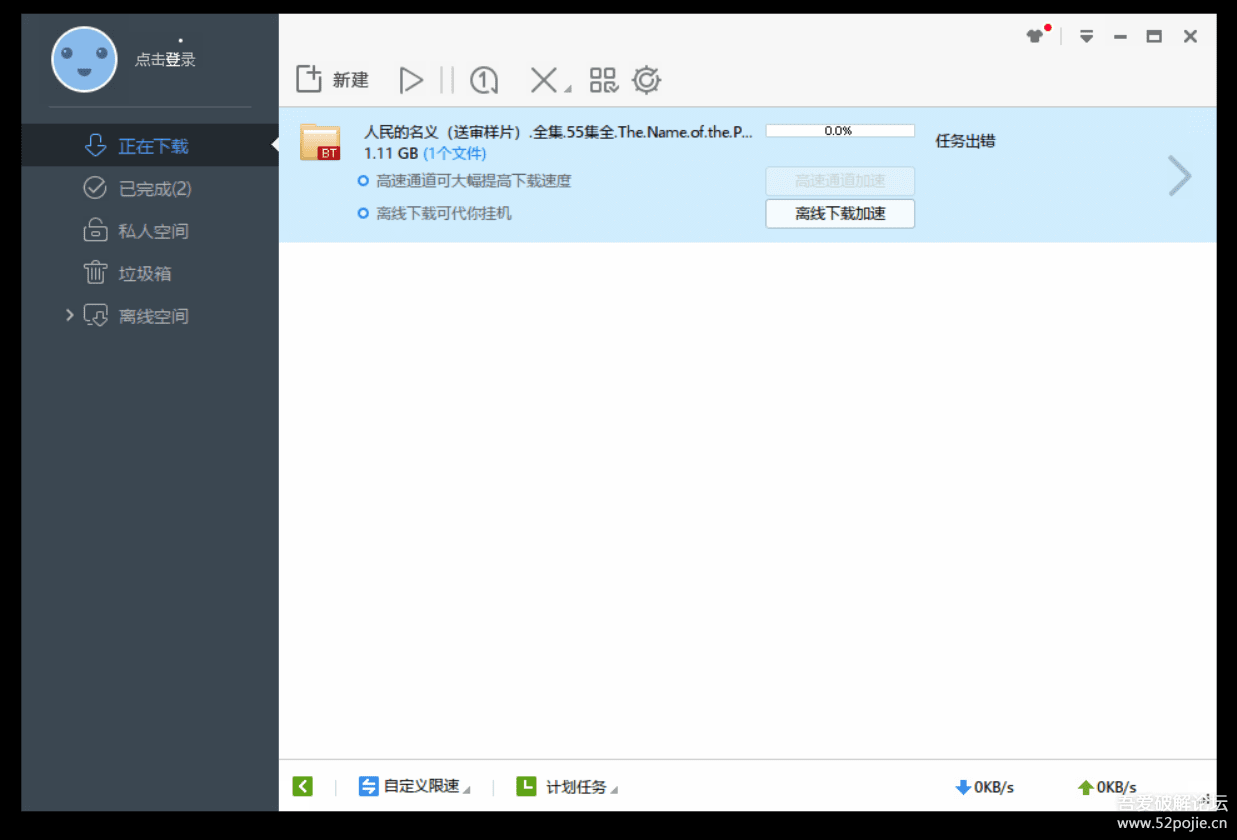
老版迅雷无视封锁资源特色
1、最重要的一点,支持磁力链接
2、去掉所有广告和无用组件
3、可配置开启登陆模块
4、增加老板键功能(扩展设置里)
5、支持快车旋风专用链(新建面板级支持,可复制专用链到新建面板,并不像其他版本只能从ie里拉起才支持)
6、整合了自己做的资源搜索器,方便找下载资源
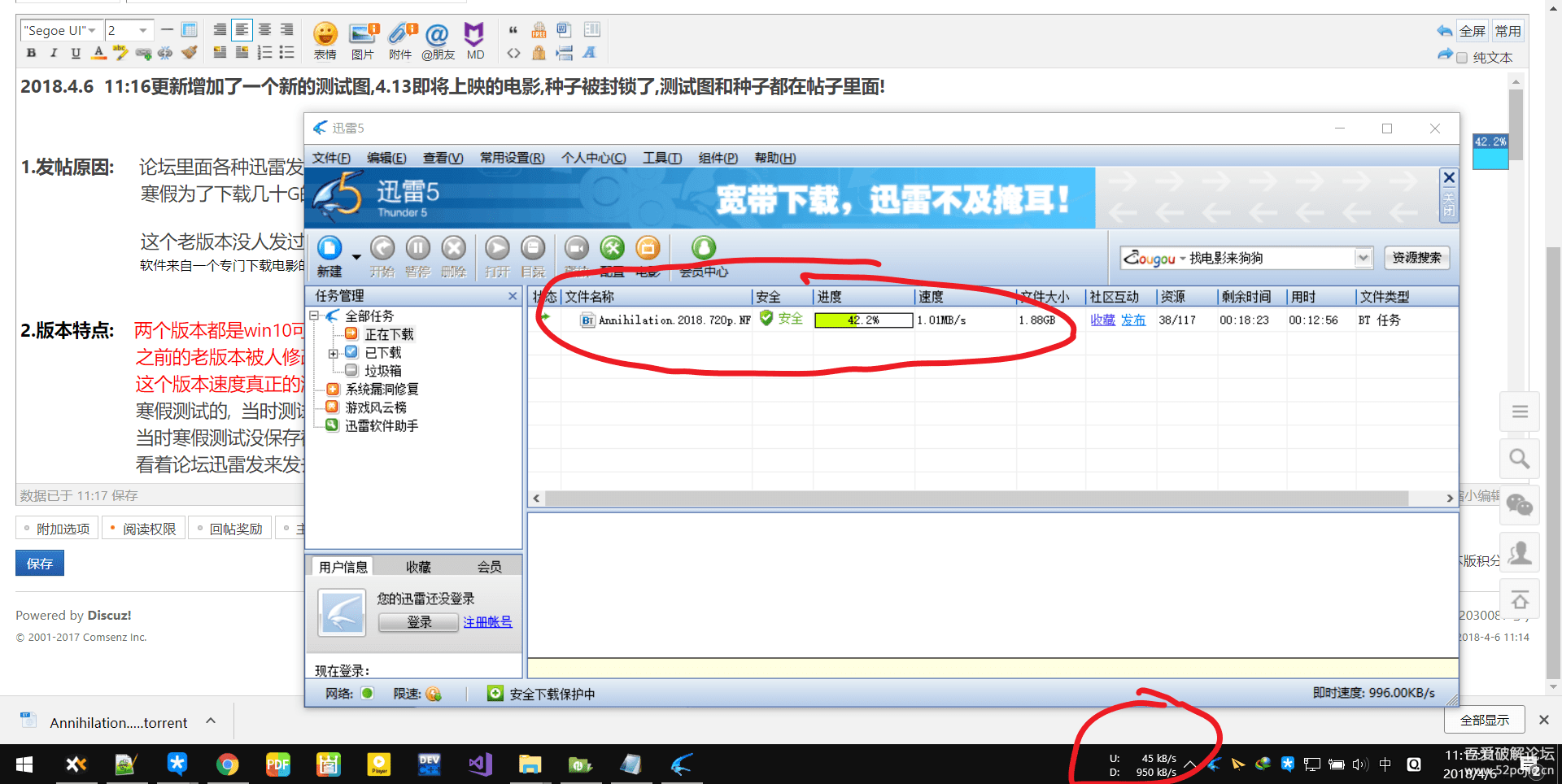
老版迅雷常见问题
如何让老版本迅雷永远不升级?
当电脑中已安装了更高版本的迅雷软件时:
这种情况下想要迅雷5不升级,在5.8版本安装结束后先不启动迅雷,直接先把C盘中C:ProgramFilesThunderNetworkThunderProgram目录下的ThunderLiveUD文件删除就可以了。
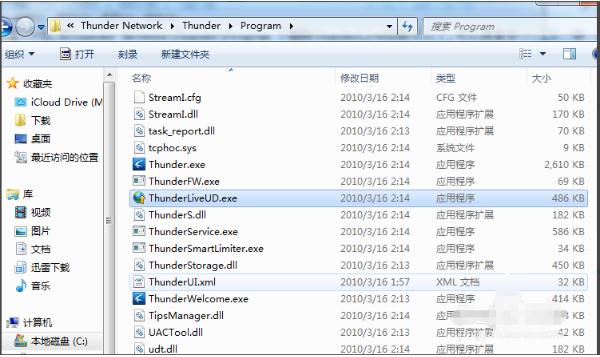
如果电脑中只安装了迅雷5
直接启动迅雷5,在主界面菜单栏【工具】——【配置】选项中取消勾选“当发现新版本时提示”即可。这样软件就不会主动检测有无新版本的迅雷了。
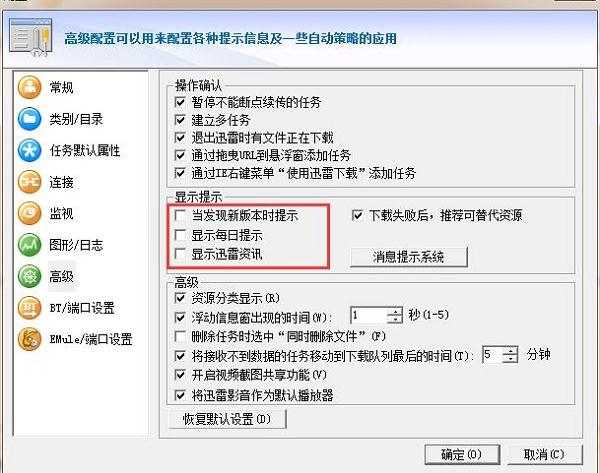
迅雷使用技巧
一、迅雷怎么解除安全模式?
迅雷里面下东西说含有违规内容不能下载,评论中都是解除安全模式
其实在这里是解除不了的,但是可以通过老版本的迅雷下载
在本页就能下载迅雷老版本
使用旧版的迅雷就可以下载前面的敏感资源了,但也有可能失效哟!
二、迅雷下载敏感资源怎么解决?
在新建任务中选择添加BT任务。
在打开种子文件中选中文件右键重命名。
在弹出的新建BT任务中点击上头浮现的文件名,再次重命名。只需把其改成不含敏感词的任何字眼点击下载即可。
三、迅雷下载时出现:任务包含违规内容无法下载!
鼠标右击,选择 复制磁力链接
百度搜索 “百度网盘”,进入官网,用自己账号登录下,没有的话就注册下,当然,如果你电脑上有下百度网盘的应用程序就更好了,接下来在网页上操作和在应用程序里操作都是一样的。
点击“离线下载”
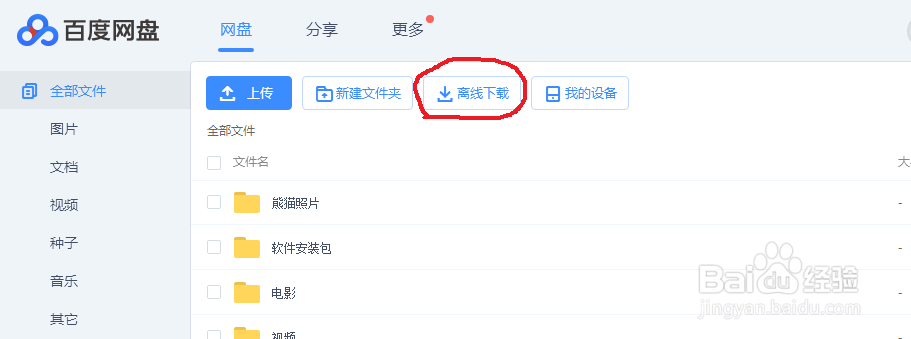
点击“新建链接任务”
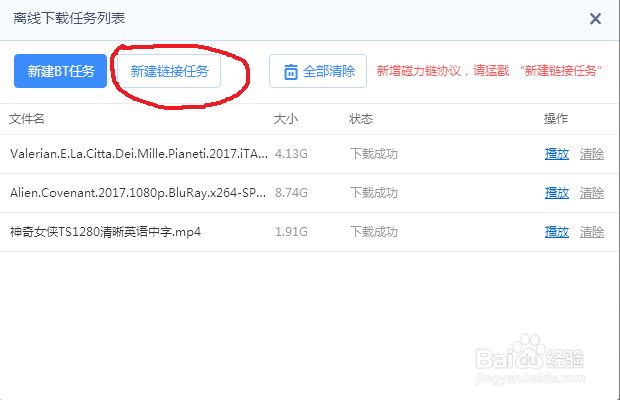
按 Ctrl+V 将复制的链接粘贴到划红线处,下面选择保存的路径
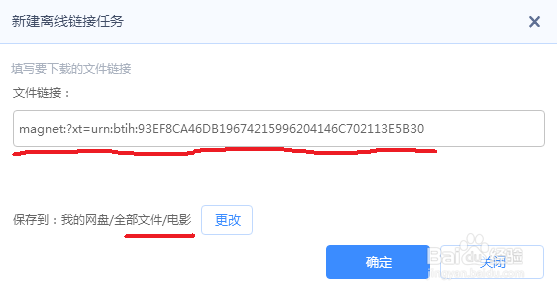
点击“开始下载”
下载完成后会弹出“离线下载任务列表”这个窗口,选择第一项,点击播放就可以观看影片了。
迅雷极速版相关问题
问:迅雷极速版可以使用天翼光速会员,进行光速下载吗?
答:非常抱歉,此版本暂时不支持。
问:极速版无法试用高速通道?
答:迅雷极速版同样可以试用高速通道,但是高速通道试用是有一些先决条件的,
包括“用户身份,是否登录过,文件大小,文件是否秒下过,下载速度”等等。
可能当时下载的文件没有满足某些条件,建议接下来多尝试各种文件,
问:桌面上极速版的图标上的下载文件数不会消失?
答:请尝试删除VER1文件后,再尝试重启迅雷。
★怎么禁止迅雷极速版强制升级到迅雷X?
最近有不少网友反馈迅雷极速版已经开启强制用户升级到迅雷X的模式,而且不能关闭取消,并且会默认安装到C盘上。现给大家提供阻止迅雷极速版强制升级的方法,目前该方法还适用。
1、进入迅雷极速版安装目录下的【Data】文件夹,先看是否存在【ThunderPush】文件夹,有的话将其删除,然后再新建一个【ThunderPush】文件夹(注意是文件夹),若不存在该文件夹,那直接新建一个【ThunderPush】文件夹即可。
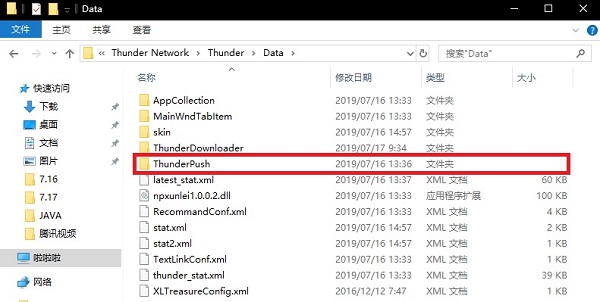
2、右键【ThunderPush】文件夹,选择【属性】,勾选【只读】;然后再【属性】中找到安全->编辑->完全控制,勾选【拒绝】,点击【应用】,再【确定】即可。
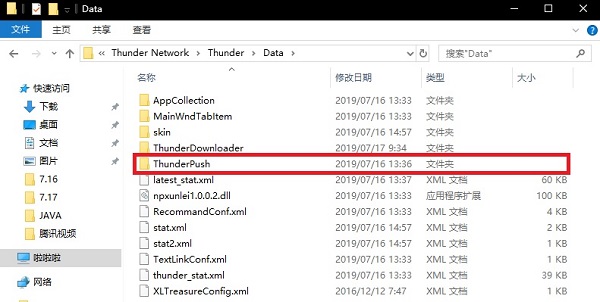
3、然后双击打开【ThunderPush】文件夹,如果提示需要访问权限,那就代表成功了。
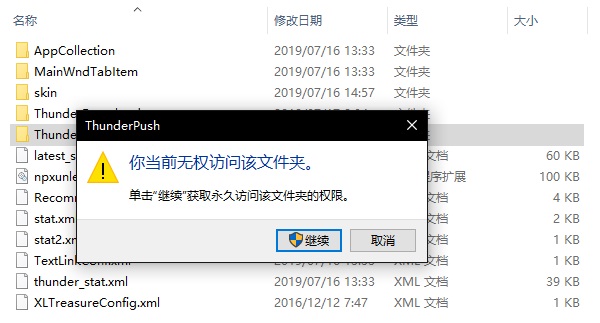
老版迅雷无视封锁资源更新日志
2019.2.17
部分种子用这个也不好使了,国内现在BT资源一旦被迅雷和百度网盘都封了,就很难下载了。
建议电脑同时安装迅雷5,迅雷极速版,论坛里的迅雷10优化版,安装目录不同就不会冲突的,我就安装了三个,只不过不能同时打开。
种子如果下载不行,建议三个版本都尝试一下,不行再尝试百度网盘离线,再不行就试试其他BT软件吧。
版本特点:
两个版本都是win10可正常稳定使用,并且可以同时安装
之前的老版本被人修改的支持磁力链接,虽然多了磁力链接,但是实际下载速度下降了
这个版本速度真正的满速, 缺点是不能下载磁力,只能下载种子,但是这个缺点在下面有解决方案
寒假测试的,当时测试环境: win10系统, 100M电信宽带, 同一个敏感资源种子
- 精选留言 来自安徽阜阳移动用户 发表于: 2023-8-4
- 可以推荐给朋友,感觉很不错
- 精选留言 来自黑龙江哈尔滨电信用户 发表于: 2023-5-23
- 收藏备用了,谢谢分享
- 精选留言 来自广东广州联通用户 发表于: 2023-12-9
- 真的不错了,全新制作,界面很直观
- 精选留言 来自江苏南京移动用户 发表于: 2023-9-15
- 已经下载安装成功了,这种国产软件大多都挺很好用的
- 精选留言 来自广东韶关移动用户 发表于: 2023-9-12
- 不仅软件很给力,教程也给力,十分需要











































 浙公网安备 33038202002266号
浙公网安备 33038202002266号